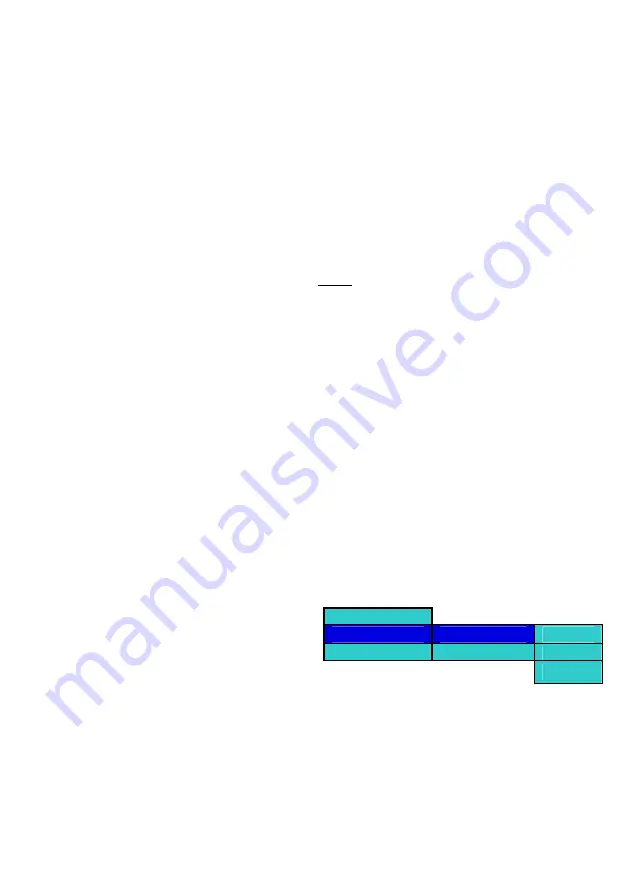
Innsetting av en data-CD med en datadisk som inneholder MP3-, WMA- og/eller JPEG-filer vil automatisk
fremkalle MWJ-subsystemet.
Naviger gjennom disken ved bruk av navigasjonstastene HØYRE, VENSTRE, OPP og NED på
fjernkontrollen til ønsket lydfil.
Alternativ 1
Trykk OK på ønsket lydfil (MP3 eller WMA). Avspilling av lydfilen vil begynne, og ID3-informasjonen vil
vises på skjermen.
Alternativ 2
Trykk MENU-tasten for å få frem popup-menyen for ønsket lydfil. Velg alternativet Spill i menyen som vist i
figuren under. Avspilling av lydfilen vil begynne, og ID3-informasjonen vil vises på skjermen.
Alternativ 3
Naviger gjennom diskens innhold ved bruk av navigasjonstastene HØYRE, VENSTRE, OPP og NED frem til
ønsket mappe.
Trykk MENU-tasten for å få frem popup-menyen for en mappe. Velg alternativet Spill lydfiler i menyen som vist
i figuren under. Avspilling av den første lydfilen i den valgte mappen vil begynne.
Når den første sangen er ferdigspilt, vil avspilling av neste sang begynne – inntil slutten av spillelisten er
nådd.
Ved å trykke VENSTRE, vil bare det første popup-nivået gå helt ut av popup-visningen.
6.4 LAGE EN SPILLELISTE FOR LYD
Lage en spilleliste
Trykk MENU-tasten for å få frem popup-menyen for lydfilen mens du viser diskinnholdet. Velg alternativet
Spilleliste i menyen som vist i figuren under, og trykk navigasjonstasten HØYRE. Dette vil fremkalle en ekstra
popup-meny. Velg alternativet Legg til spilleliste fra den ekstra popup-menyen og trykk navigasjonstasten
HØYRE. Velg alternativet Denne, Alle eller Velg fra det tredje popup-nivået for å legge til filer til spillelisten.
Ved bare å legge til én enkelt fil til spillelisten opprettes spillelisten. Bare en enkel spilleliste kan finnes på
MWJ-spilleren.
6.4.1 Legge filer til spillelisten
For å legge til en enkelt fil til spillelisten navigerer du gjennom diskens innhold ved bruk av
navigasjonstastene HØYRE, VENSTRE, OPP o
g NED frem til ønsket lydfil.
Trykk MENU-tasten for å få frem popup-menyen for
valgt lydfil mens du viser diskinnholdet. Velg
alternativet Spilleliste i menyen som vist i figuren
under, og trykk navigasjonstasten HØYRE. Dette vil
fremkalle en ekstra popup-meny. Velg alternativet
Legg til spilleliste fra den ekstra popup-menyen og trykk navigasjonstasten HØYRE. Velg alternativet Denne fra
den tredje.
Velg alternativet Legg til spilleliste fra den ekstra popup-menyen og trykk navigasjonstasten HØYRE. Velg
alternativet Denne fra det tredje popup-nivået for å legge den valgte filen til spillelisten.
Play
Play List
Add to Play List
This
Set As BGM
View Play List
All
Select
NO-9
Summary of Contents for DVD8900B
Page 1: ...BHD8866 USER MANUAL ...
Page 15: ...DVD8900B Bruksanvisning ...
Page 29: ...DVD8900B BRUKSANVISNING ...






























